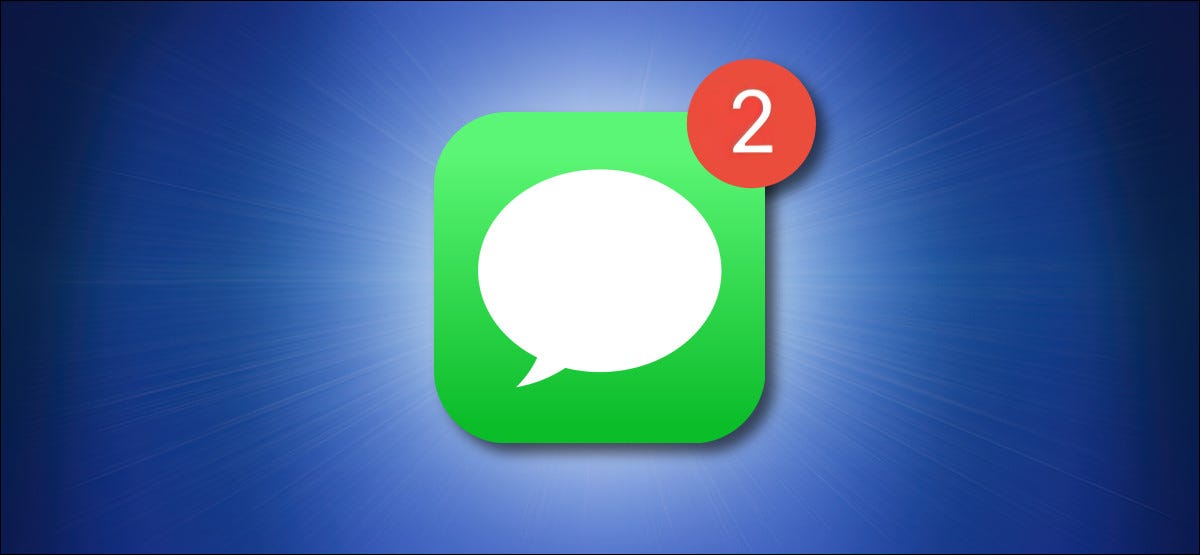
Stanco delle notifiche che svegliano il tuo iPhone o iPad e fanno illuminare lo schermo? Quando si utilizza la modalità Non disturbare o si modificano le impostazioni di notifica, può stare al buio. Ecco come.
Soluzione rapida: attivare la modalità “Non si disturbi”
Apple include una funzione che può disattivare rapidamente qualsiasi iPhone o iPad chiamato “Non si disturbi”. Mentre è attivo, Non disturbare silenzia le chiamate in arrivo, messaggi e notifiche per impostazione predefinita, ma questo può variare a seconda di come lo hai configurato.
Per abilitare rapidamente la modalità Non disturbare, primo, avvia Centro di controllo sul tuo iPhone o iPad e quindi tocca il pulsante Non disturbare (sembra una falce di luna).
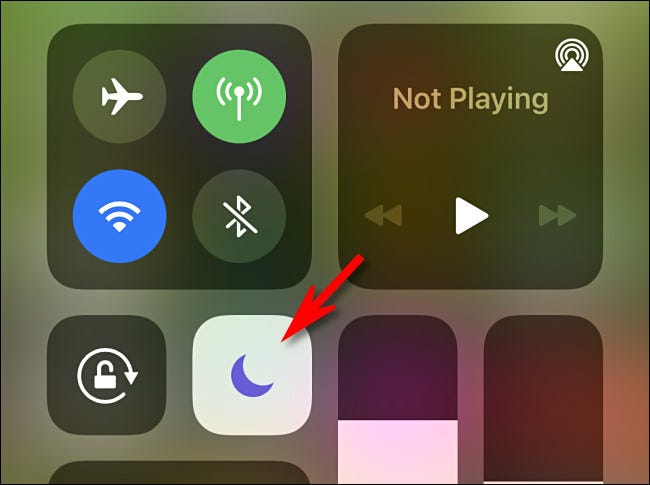
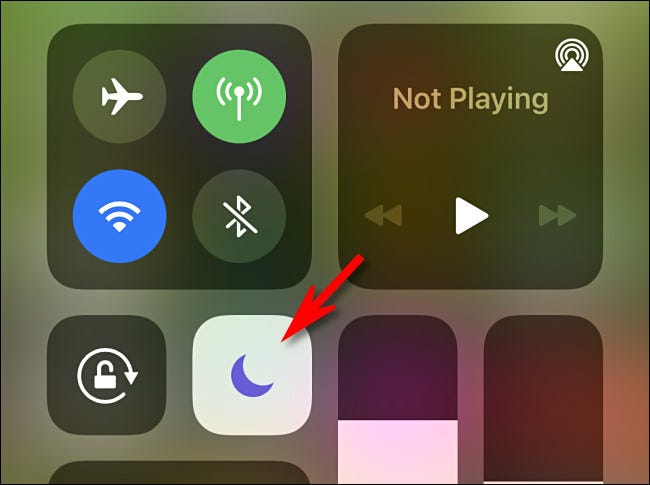
In alternativa, puoi avviare Impostazioni, giocare a “Non si disturbi” e tocca l'interruttore accanto a “Non si disturbi” per attivarlo.
Con Non disturbare abilitato e il tuo iPhone o iPad bloccato, i messaggi e le notifiche in arrivo non riattiveranno lo schermo del dispositivo. Per disattivare Non disturbare, riavvia il Centro di controllo e tocca il pulsante Non disturbare finché non viene più evidenziato.
IMPARENTATO: Come configurare Non disturbare su iPhone e iPad
La risposta più profonda: disabilita le notifiche sulla schermata di blocco
Se non desideri utilizzare la modalità Non disturbare per evitare che il tuo iPhone o iPad si accenda quando ricevi notifiche (se vuoi comunque ricevere tutte le telefonate in arrivo, come esempio), dovrai scavare nelle impostazioni di notifica del tuo dispositivo.
La buona notizia è che Apple ti consente di disabilitare le notifiche della schermata di blocco per qualsiasi app. La cattiva notizia è che al momento non è possibile modificare le impostazioni di notifica in tutte le applicazioni contemporaneamente., quindi dovrai disabilitare individualmente le notifiche della schermata di blocco per ogni app che sta attivando il tuo dispositivo.
Per farlo, apri Impostazioni sul tuo iPhone o iPad.
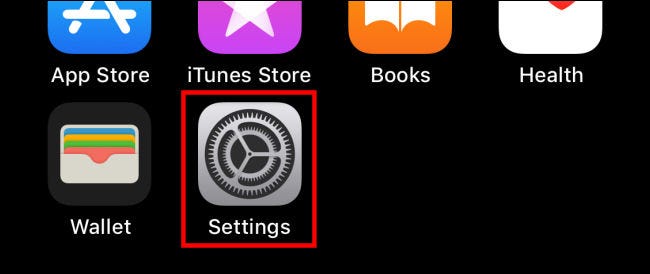
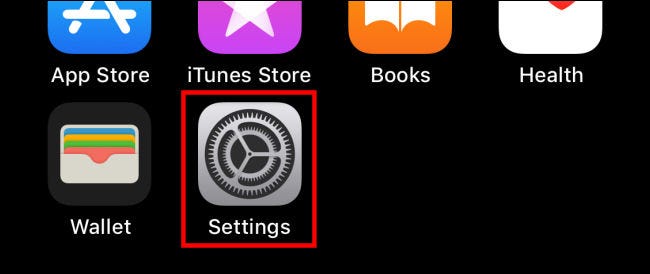
In Impostazioni, Tocco “Notifiche”.
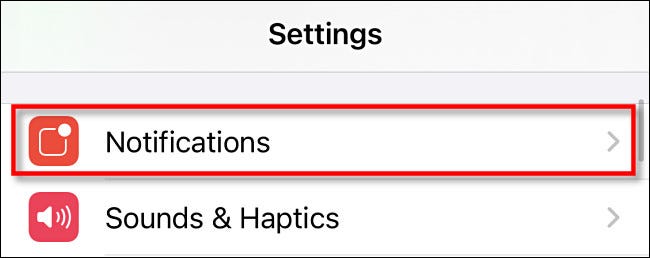
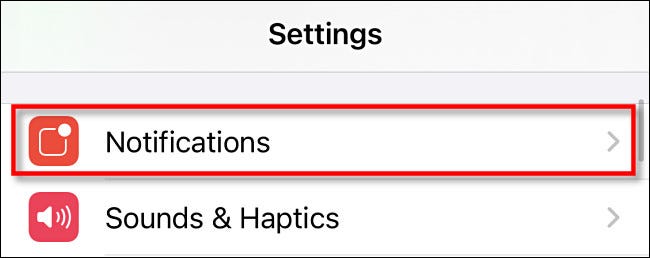
Nelle notifiche, scorrere l'elenco e toccare il nome dell'app a cui si desidera impedire di riattivare lo schermo. In questa circostanza, stiamo usando Messaggi come esempio, ma potrei farlo per Facebook Messenger, Segnale, Twitter, FaceTime o qualsiasi altra applicazione.
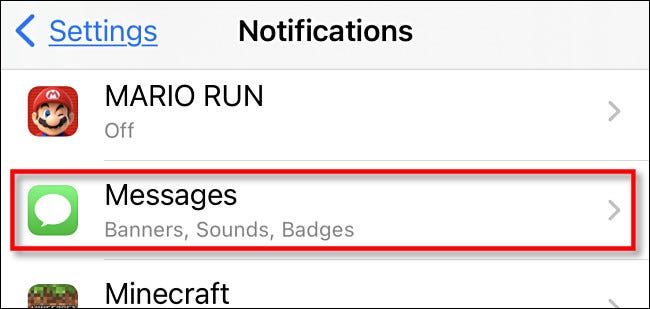
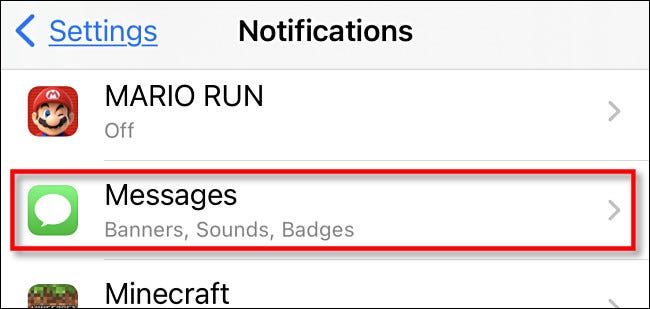
Nelle impostazioni di notifica dell'applicazione, Tocco “Blocca schermo” per deselezionarlo.
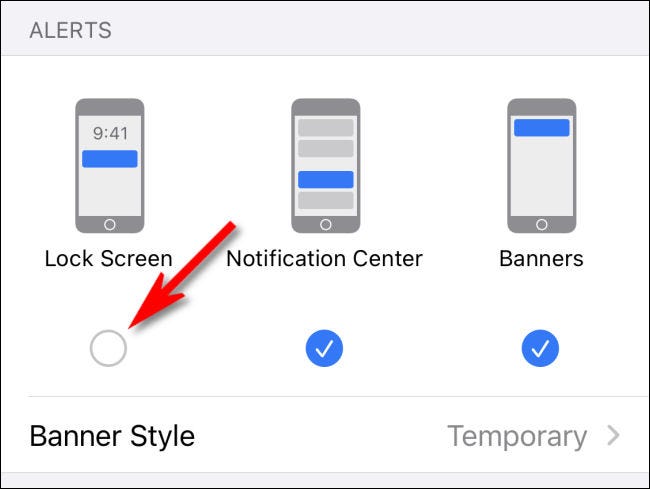
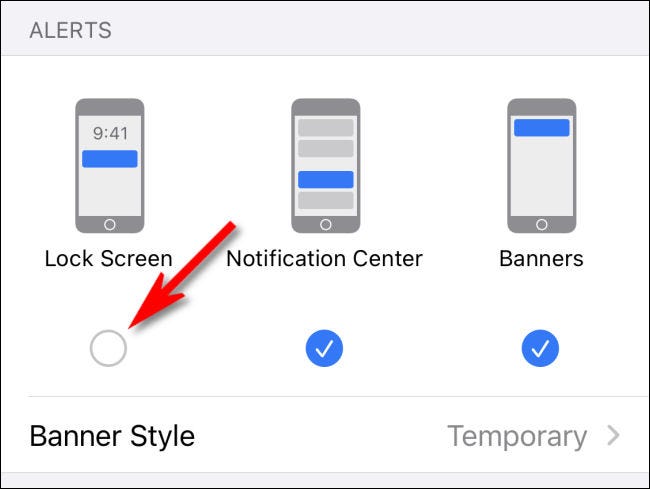
Successivamente, torna indietro di una schermata e ripeti questa procedura per qualsiasi altra app che desideri disattivare nella schermata di blocco.
Quando è finito, Esci dalle impostazioni e non vedrai più le notifiche di quelle app sulla schermata di blocco. Dovuto, le notifiche da quelle app non riattiveranno più lo schermo del tuo iPhone. Pace finalmente!
IMPARENTATO: Come padroneggiare le notifiche sul tuo iPhone






